Použití sestavování řešitelských týmů zákaznické podpory (Preview)
Důležité
Abyste mohli používat tuto funkci, musí být zapnutá a musíte přijmout licenční podmínky. Co jsou ukázkové funkce a jak je povolím?
Ukázkové funkce jsou funkce, které nejsou ještě úplně dokončené, ale jsou poskytnuty před svým oficiálním vydáním, aby si je zákazníci mohli co nejdřív vyzkoušet a napsat nám své názory. Ukázkové funkce nejsou určené pro normální používání a můžou mít omezené fungování.
V této funkci ještě asi uděláme změny, takže byste ji neměli používat pro normální práci. Je určená jenom pro účely testování a vývoje.
Microsoft neposkytuje podporu pro tuto ukázkovou funkci. Technická podpora pro Microsoft Dynamics 365 vám s problémy nebo dotazy nepomůže. Ukázkové funkce nejsou určené pro normální používání a podléhají samostatným dodatečným podmínkám použití.
Když pracujete na časově citlivých a komplexních problémech zákazníků, jsou chvíle, kdy je užitečné uplatnit odborné znalosti kolegů mimo váš tým Dynamics 365 Customer Service.
Sestavování řešitelských týmů zákaznické podpory je užitečné, když potřebujete provést následující akce:
- Spolupracujte s odborníky ve vaší organizaci a získejte pomoc se složitými případy.
- Pomocí expertního vyhledávače rychle vyhledat odborníky se správnými dovednostmi, kteří vám pomohou.
Pomocí sestavování řešitelských týmů zákaznické podpory můžete vyhledat tu správnou skupinu specialistů, se kterými budete pracovat na problémech zákazníků a spolupracovat přímo z vašeho počítače.
Předpoklady
Abyste během práce na problému se zákazníkem mohli vytvořit řešitelský tým, musí mít splněny následující předpoklady.
Pokud jste agent, musíte mít obě licence pro Dynamics 365 Customer Service Enterprise a Microsoft Teams.
Pokud jste expert, který se připojuje k řešitelskému týmu, musíte mít licenci Teams.
Vložený chat Microsoft Teams musí být povolen pro plochu agenta nebo ve webové aplikaci Teams.
Aktivace řešitelského týmu
Na panelu příkazů Customer Service vyberte Vytvořit řešitelský tým. (Možná tuto volbu budete muset zobrazit výběrem tří teček.)

Otevře se stránka Řešitelský tým, na které se v levém postranním podokně nachází Podrobnosti případu. Pole případu a obchodního vztahu jsou pouze pro čtení a ostatním účastníkům řešitelského týmu poskytují související podrobnosti o případu.
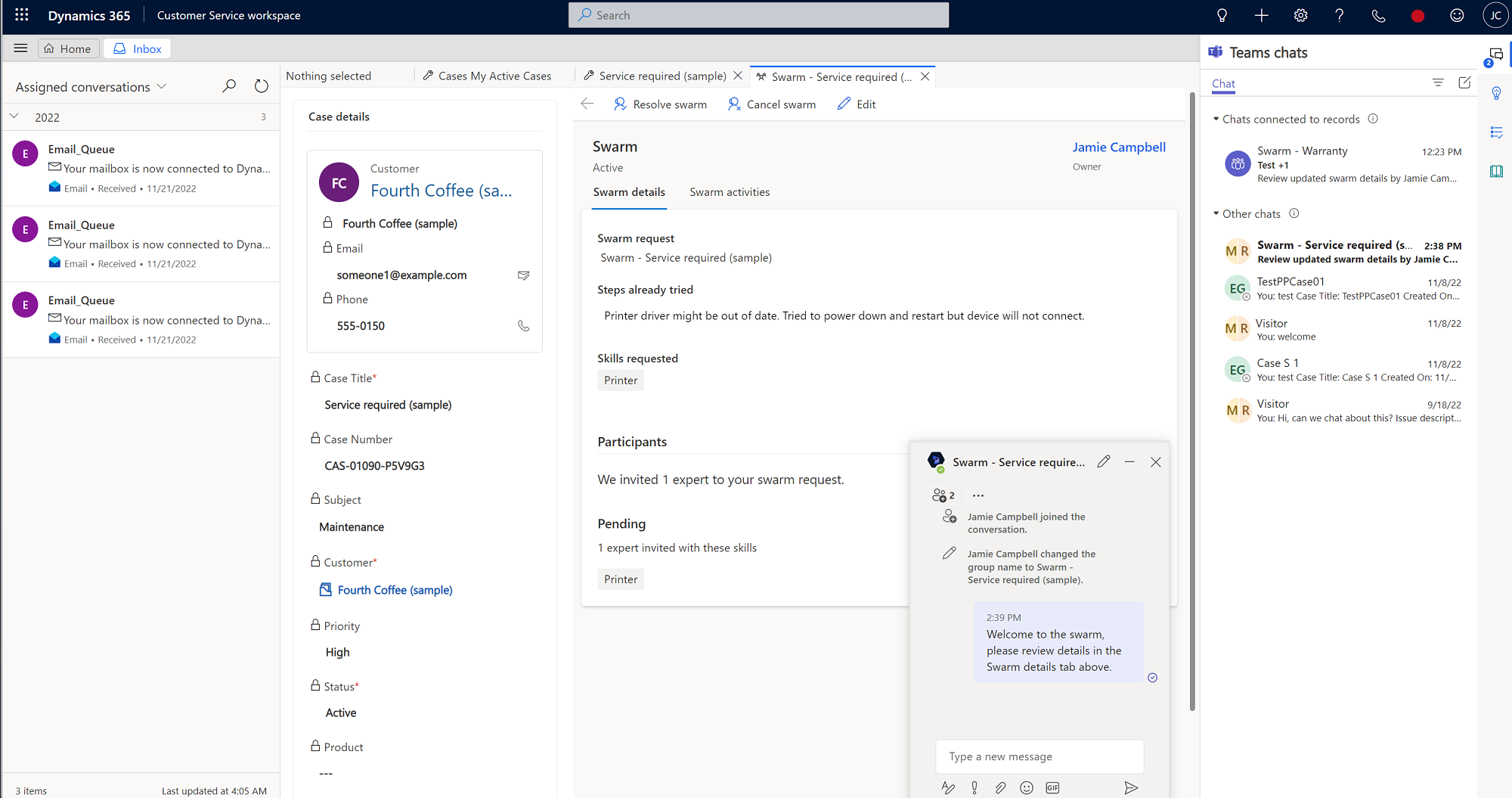
Poznámka:
Pokud stále nevidíte možnost Vytvořit řešitelský tým, požádejte správce, aby vám přidělil přístupová oprávnění.
Na formuláři Řešitelský tým zadejte informace do následujících polí:
- Žádost o řešitelský tým: Ve výchozím nastavení se zobrazuje název řešitelského týmu, ale v případě potřeby jej můžete upravit.
- Kroky, které jste už vyzkoušeli (volitelně, omezení 2,000 znaků): Zadejte podrobnosti o krocích, které jste již podnikli při pokusu o řešení problému a případné výsledky. Tyto podrobnosti pomáhají potvrdit, že byly dodrženy všechny potřebné procesy, a také poskytují bezprostřední kontext pro ostatní účastníky řešitelského týmu, kteří jsou pozváni ke spolupráci na problému.
- Jaké dovednosti potřebujete? (volitelně): Jako součást žádosti o řešitelský tým systém provede následující akce:
- Pokusí se spárovat dovednosti na základě vaší otázky pro řešitelský tým
- Navrhuje dovednosti na základě pravidel, která definoval váš správce. Tato pravidla vyhledají klíčová slova, která jsou přítomná v žádosti o řešitelský tým a/nebo kroky, které již byly vyzkoušeny, a poté naplní odpovídající dovednosti na základě nakonfigurovaných pravidel.
Doporučené dovednosti mají ikonu žárovky. Můžete také vybrat až 10 dovedností (jak navržených systémem, tak ručně vybraných), o kterých si myslíte, že jsou pro daný případ relevantní. (Ručně vybrané dovednosti nemají vedle sebe ikonu žárovky.)
Poznámka:
Pokud ani systém, ani vy nestanovíte žádné dovednosti, stále můžete vytvořit řešitelský tým, ale nebudou přidáni žádní specialisté. V tomto scénáři doporučujeme požádat svého supervizora o pomoc s identifikací vhodných dovedností, abyste získali odbornou podporu.
Vyberte možnost Uložit a odeslat pozvánku. Vytvoří se propojený chat řešitelského týmu a kontakty konfigurované vaším správcem se automaticky přidají do chatu. Po odeslání žádosti o řešitelský tým můžete stále přejít zpět a v případě potřeby upravit podrobnosti o řešitelském týmu.
Poznámka:
Ve výchozím nastavení je pro vytvoření řešitelského týmu automaticky přidán váš supervizor. Pokud nemáte supervizora, automaticky se přidá váš správce, který konfiguroval řešitelský tým.
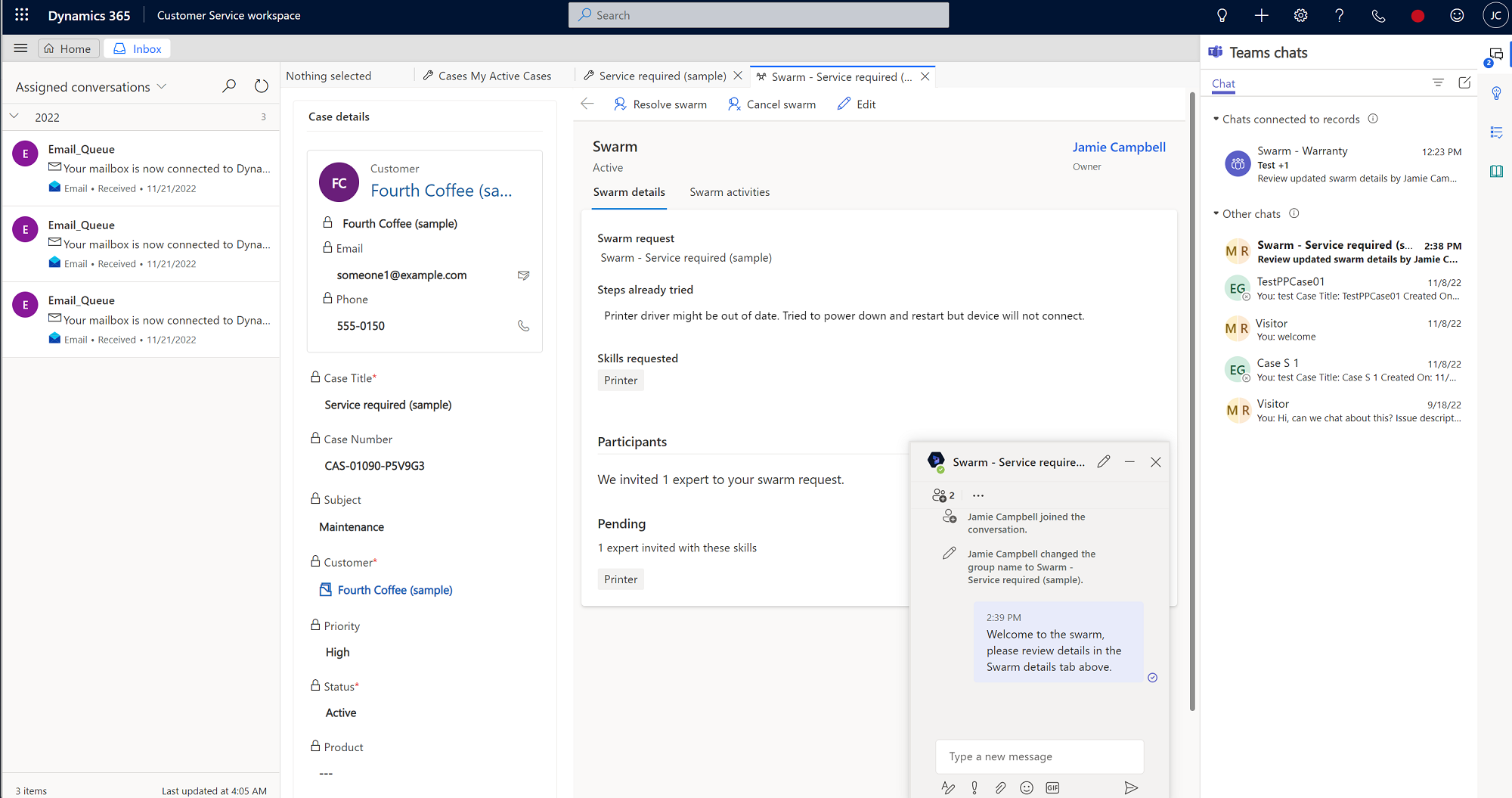
Proběhnou následující akce a zobrazení:
- Systém vyhledá minimální sadu specialistů potřebných k pokrytí co největšího počtu navrhovaných nebo vámi přidaných dovedností.
- Otevře se sekce účastníků, kde můžete vidět počet specialistů pozvaných do vašeho řešitelského týmu, kteří odpovídají určitým dovednostem.
- Můžete zobrazit názvy dovedností, které nebyly se specialistou spárovány. Pokud není nějaká dovednost spárována, můžete ve spolupráci se svým supervizorem vyhledat specialisty, kteří odpovídají dané dovednosti.
- Můžete zobrazit jména automaticky přidaných účastníků v koně chatu.
- Když pozvaný specialista přijme pozvánku do řešitelského týmu, bude automaticky přidán do chatu řešitelského týmu.
- Pokud na panelu příkazů vyberete Upravit, stávající uložené dovednosti zůstávají. Pokud upravíte žádost o řešitelský tým, dojde k následujícím akcím:
- Systém vyhledá dovednosti, které odpovídají nejnovějším informacím, a připojí nalezené dovednosti ke stávajícím.
- Pozvaní specialisté a odborníci, kteří jsou již v řešitelském týmu, zůstávají.
- Je vytvořen skupinový chat, kde můžete chatovat s lidmi, kteří jsou odborníky na danou problematiku. Zpočátku můžete být jediní, kdo je v chatu, ale v případě potřeby můžete ostatním poslat zprávu a požádat je, aby se připojili.
Jak funguje pozvání specialistů
Když pro svůj řešitelský tým vyberete specialistu, automaticky se mu odešle pozvánka v Teams prostřednictvím adaptivní karty. Když přijme vaše pozvání, je připojen k řešitelskému týmu a zobrazí se jeho dovednosti. Pokud specialista pozvání odmítne, systém poté vyhledá dalšího specialistu nebo specialisty, kteří mají potřebné dovednosti.
Pro pozvaného specialistu obsahuje pozvánka do řešitelského týmu následující informace:
- Zvoucí agent: Agent, který inicioval řešitelský tým a pozval specialistu.
- Žádost o řešitelský tým: Otázka, se kterou agent potřebuje pomoc.
- Kroky, které agent již vyzkoušel: Stručný popis toho, co agent zkoušel před vytvořením řešitelského týmu.
- Dovednosti specialisty: Požadované dovednosti, které má specialista pro řešitelský tým.
- Přijmout a odmítnout: Možnosti specialisty připojit se k řešitelskému týmu nebo jej odmítnout. Pokud specialista odmítne pozvánku a později se rozhodne, že se chce připojit, může se zúčastnit tím, že vás požádá, abyste jej přidali ručně. Ve skupinovém chatu nemůže zobrazit formulář řešitelského týmu.
Když se specialista připojí ke skupinovému chatu, uvidí verzi formuláře Podrobnosti o řešitelském týmu pouze pro čtení přidaný jako záložka. V pravém podokně se zobrazují související podrobnosti případu. Je zobrazena žádost agenta o řešitelský tým a shrnutí, co se agent pokusil udělat, aby problém vyřešil.
Specialisté, kteří se připojí k řešitelskému týmu, mohou vidět všechny účastníky řešitelského týmu a dovednosti, které mají a díky kterým byli pozvání do řešitelského týmu.
Specialisti nemusí mít přístup k Dynamics 365, aby se mohli účastnit řešitelského týmu, ale pokud mají přístup k řešitelskému týmu v Customer Service, mohou přejít na kartu Aktivity řešitelského týmu na stránce Řešitelský tým, kde si mohou prohlédnout časovou osu všech klíčových událostí, které s řešitelským týmem souvisí.
Specialisti bez licence Dynamics 365 mohou být pozváni do řešitelských týmů v Teams. Když přijmou pozvání, aby se připojili k řešitelskému týmu, v podokně Chat v Teams se objeví řešitelský tým. Specialista musí vybrat chat, aby mohl vstoupit do konverzace řešitelského týmu. Agent i specialista mohou v případě potřeby přidat další do chatu. Agent může komunikovat se specialistou a přidávat poznámky o jejich interakci na časovou osu řešitelského týmu.
Vytvoření úkolu na časové ose
Pokud existují podrobnosti, které chcete vy nebo vaši specialisté v řešitelském týmu zdokumentovat nebo aktualizovat v budoucnu, můžete vytvořit úkol s volitelným termínem dokončení, který se zobrazí na časové ose řešitelského týmu a také v chatu Teams.
Chcete-li vytvořit úkol související řešitelským týmem, proveďte následující postup:
- Na stránce řešitelského týmu v Customer Service workspace vyberte stránku Aktivity řešitelského týmu.
- Na časové ose vyberte ikonu Přidat (+) a poté vyberte Úkol v rozbalovací nabídce. Podokno Rychlé vytvoření: úkol se otevře na pravé straně stránky.
- (Volitelně) V poli Vlastník jste jako tvůrce úkolu ve výchozím nastavení uvedeni. Pokud chcete, můžete přidat další zadáním jejich jmen.
- (Volitelně) Zadejte Popis, co musíte udělat.
- (Volitelně) Zadejte Termín splnění.
- Zadejte Dobu trvání a Prioritu.
- Jakmile budete hotovi, zvolte tlačítko Uložit a zavřít.
Robot Dynamics 365 automaticky zveřejní odkaz na úkol v chatu Teams.
Vytvoření poznámky na časové ose
Můžete vytvářet poznámky, které obsahují konkrétní podrobnosti, které se objeví na časové ose řešitelského týmu a také v chatu Teams.
- Na časové ose vyberte ikonu Přidat (+) a poté vyberte Poznámka v rozbalovací nabídce. Podokno Rychlé vytvoření: poznámka se otevře na pravé straně stránky.
- Zadejte Nadpis poznámky.
- V editoru formátovaného textu přidejte podrobnosti.
- Jakmile budete hotovi, zvolte tlačítko Uložit a zavřít.
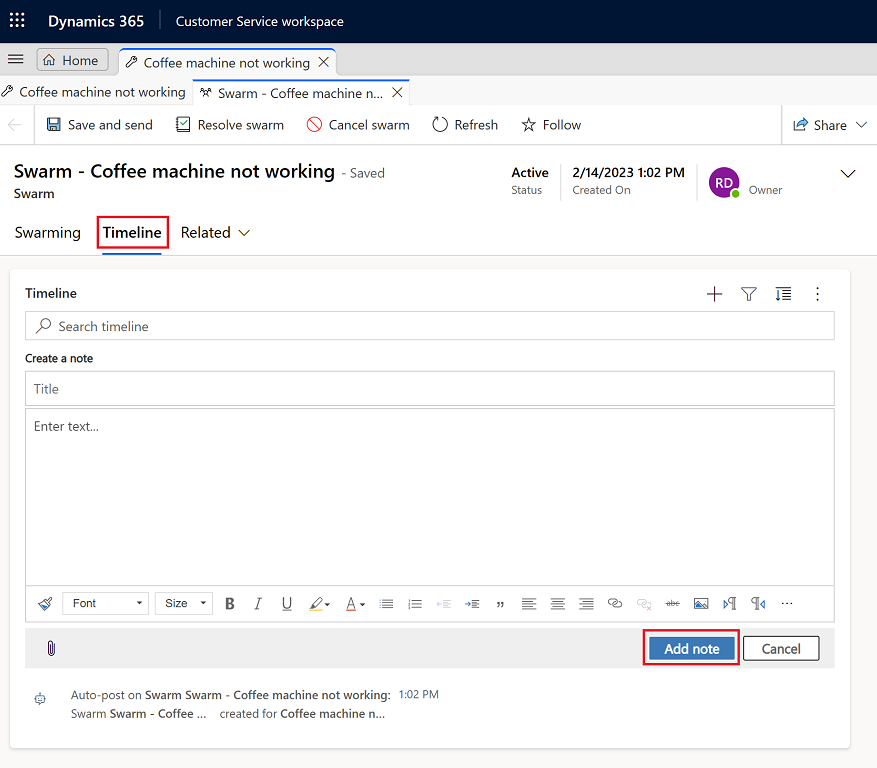
Uzavření případu a rozpuštení řešitelského týmu
Když případ zavřete, ať už jeho vyřešením nebo zrušením, zobrazí se odkazy na všechny otevřené řešitelské týmy, které jsou s případem spojeny. Výběrem odkazů můžete tyto řešitelské týmy uzavřít nebo zrušit. Pokud potvrdíte, příslušné řešitelské týmy jsou rozpušteny. Pokud zvolíte Storno, vrátíte se do formuláře případu.
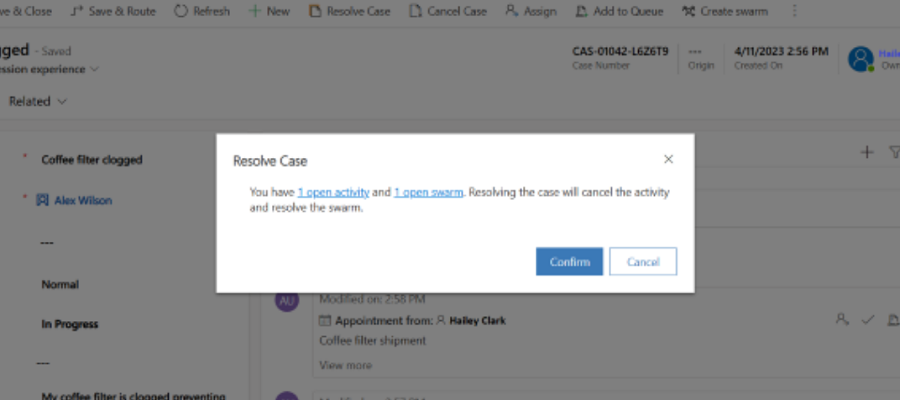
Relace rozpuštení řešitelského týmu
Po dokončení řešitelského týmu jej můžete zavřít provedením následujících kroků:
- Na stránce Řešitelský tým v Customer Service workspace vyberte stránku Rozpustit řešitelský tým.
- (Volitelně): V dialogovém okně Rozpustit tento řešitelský tým? zadejte podrobnosti popisující řešení.
- Vyberte Rozpustit řešitelský tým.
Po rozpuštení řešitelského týmu je robot Dynamics 365 odeslán do chatu Teams, aby oznámil, že řešitelský tým byl rozpuštěn, a to pomocí odkazu na podrobnosti řešitelského týmu v Dynamics 365.
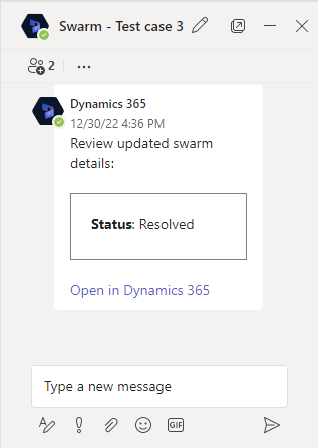
Opětovná aktivace řešitelského týmu
Řešitelský tým můžete znovu aktivovat provedením následujících kroků:
- V Customer Service workspace na mapě webu vyberte Řešitelské týmy v části Služba.
- Na stránce Řešitelský tým v rozevíracím seznamu vyberte Všechy řešitelské týmy a poté vyberte řešitelský tým, který chcete znovu aktivovat.
- Na stránce Podrobnosti případu vyberte Znovu aktivovat řešitelský tým.
Po oěptovné aktivaci řešitelského týmu je robot Dynamics 365 odeslán do chatu Teams, aby oznámil, že řešitelský tým byl opětovné aktivován, a to pomocí odkazu na podrobnosti řešitelského týmu v Dynamics 365.
Zrušení řešitelského týmu
Fungující řešitelský tým můžete zrušit provedením následujících kroků:
- V Customer Service workspace na mapě webu vyberte Řešitelské týmy v části Služba.
- Na stránce Řešitelský tým vyberte Aktivní řešitelské týmy v rozevírací nabídce a poté vyberte řešitelský tým, který chcete zrušit.
- Na stránce Podrobnosti případu vyberte Zrušit řešitelský tým.
- V dialogovém okně Zrušit řešitelský tým? vyberte v rozevírací nabídce důvod pro zrušení řešitelského týmu a poté vyberte Zrušit řešitelský tým.
Po zrušení řešitelského týmu je robot Dynamics 365 odeslán do chatu Teams, aby oznámil, že řešitelský tým byl zrušen, a to pomocí odkazu na podrobnosti řešitelského týmu v Dynamics 365.
Zobrazení přidružených řešitelských týmů
Můžete vidět řešitelské týmy, které jsou přidruženy k případu ze záznamu. Chcete-li zobrazit přidružené řešitelské týmy, v aplikaci Customer Service workspace přejděte na kartu Podrobnosti a poté zobrazte kartu Přidružené řešitelské týmy.
Zobrazení řešitelských týmů
Chcete-li zobrazit seznam řešitelských týmů, v mapě webu přejděte na Řešitelské týmy. K dispozici jsou následující zobrazení:
- Všechny řešitelské týmy
- Zrušené řešitelské týmy
- Moje aktivní řešitelské týmy
- Rozhodnuté řešitelské týmy
- Sledované řešitelské týmy
- Řešitelské týmy, které sleduji
Viz také
Konfigurace sestavování řešitelských týmů zákaznické podpory
Konfigurace chatu Teams
Použití chatu Teams